
Aggiungere un memo a una lavagna Freeform sul Mac
Fornisci un feedback quando collabori a una lavagna Freeform aggiungendo commenti in un memo.
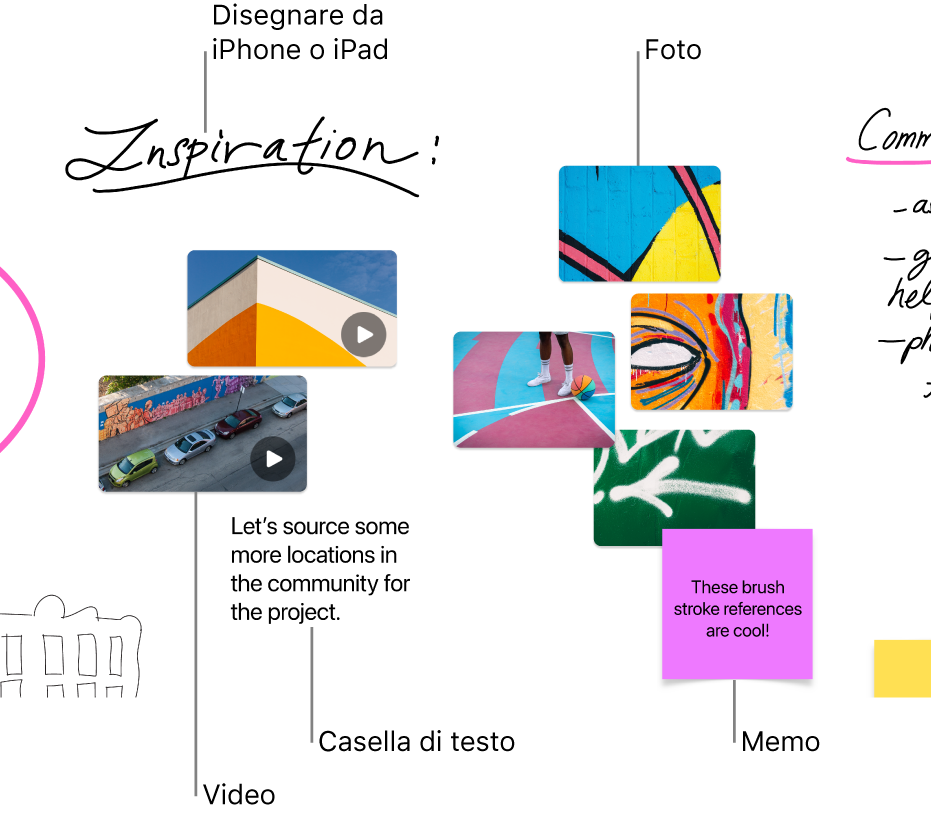
Aggiungere un formato e un memo
Nell'app Freeform
 sul Mac, fai clic su una categoria nella barra laterale, quindi fai doppio clic su una lavagna per aprirla.
sul Mac, fai clic su una categoria nella barra laterale, quindi fai doppio clic su una lavagna per aprirla.Se la barra laterale non viene mostrata, scegli Vista > Mostra barra laterale.
Fai clic sul pulsante “Inserisci memo”
 , poi inserisci del testo.
, poi inserisci del testo.Se disponibili, puoi usare i suggerimenti di scrittura.
Per modificare il colore, il font del testo e altro ancora, seleziona il memo, quindi utilizza gli strumenti di formattazione.
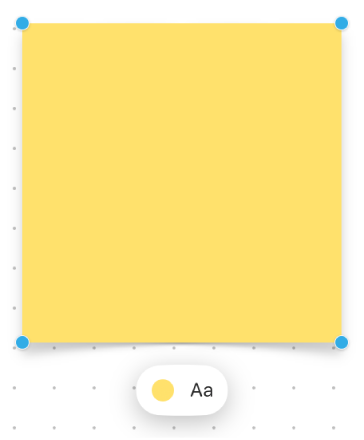
Strumento
Descrizione
Pulsante “Inspector riempimento memo”

Cambia il colore di un memo.
Pulsante “Inspector testo memo”

Modifica la formattazione di tutto il testo di un memo, compresi stile font, colore, dimensione, allineamento e stile dell'elenco.
Suggerimenti memo
Aggiungi altri elementi a un elenco puntato, numerato o tratteggiato, per farlo premi A capo alla fine di un elemento dell'elenco in un memo. Puoi anche aumentare (o diminuire) il livello dell'elenco quando fai clic su una riga dell'elenco e poi premi Tabulazione per far rientrare il testo (o Maiuscole-Tabulazione per tornare indietro).
Per applicare la formattazione a un testo specifico in un memo, seleziona il testo, quindi utilizza i pulsanti di formattazione per l'elemento.
Continua a creare la tua lavagna aggiungendo testo, forme o linee, foto o video, link e altri file.